随着无线网络技术的推广普及,如今无线路由器已经成为了很多家庭与企业办公的首选无线设备。现在不管是笔记本、智能手机、平板电脑都对无线网络有着较强的依然,因此实用无线路由器搭建无线网络成为众多家庭与企业的首选,曾经为大家介绍过不少路由器设置文章,其中主要针对的知名的TP-LINK品牌无线路由器的设置方法,但不同品牌无线路由器设置方法有所不同,下面本文将针对比较知名的腾达(tenda)路由器,详细介绍下腾达无线路由器怎么设置。
无线路由器设置其实是比较简单的,首先我们连接好无线路由器与电脑网络设备的连线,下面笔者首先为大家分享一张路由器设备之间的连线原理,相信大家看了一眼就明白了无线路由器与无线设备之间的网线应该如何连接。

无线路由器与电脑连接示意图
步骤一:电脑连接设置
首先右击桌面上的“网上邻居”图标,选择弹出菜单中的“属性”命令:

在打开的窗口中右击“本地连接”图标,选择弹出菜单中的“属性”命令:
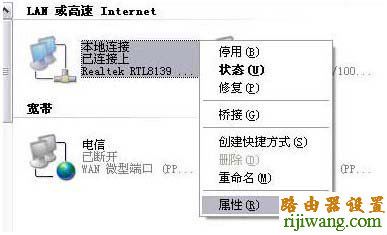
在打开的“本地连接 属性”对话框中选择“Internet协议TCP/IP”,再单击“属性”按钮:

可以选择“自动获得IP地址”和“自动获取DNS服务器地址”,或者手动的IP地址也行:
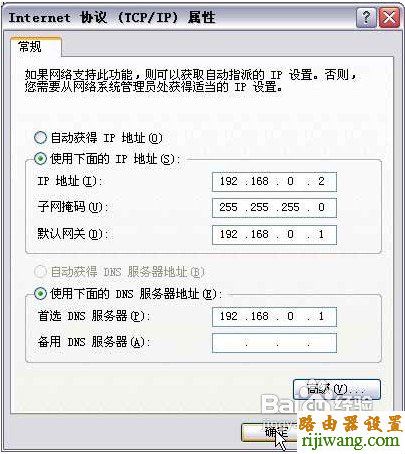
步骤二 :路由器设置
打开浏览器,在地址栏中输入路由器的默认IP地址92.168.0.1后按回车键。并输入正确的用户名和密码并点击“确定”按钮:
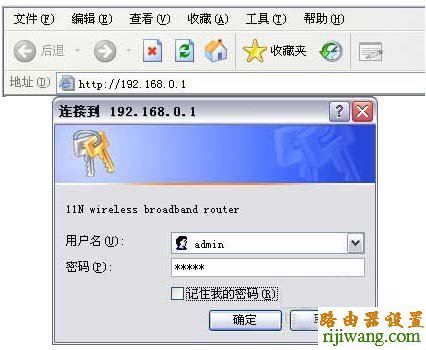
用户名和密码验证通过后进入管理员模式的欢迎页面:
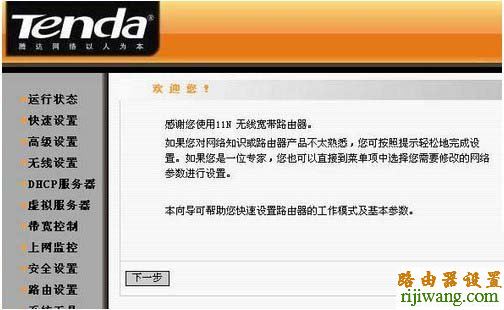
点击左侧的“无线设置”链接,再点击“无线基本设置”链接在右边打开的“无线基本设置”中按需输入相关参数后点击“保存”按钮:
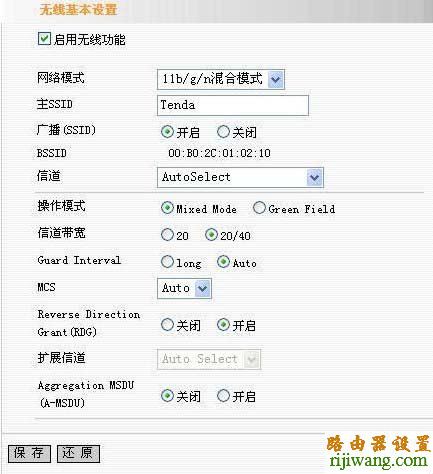
接着再点击左侧的“无线设置”下的“无线安全设置”链接,在打开的“无线安全设置”界面中设置相关的无线加密参数,建议使用WPA2,设置完成后点击“保存”按钮:
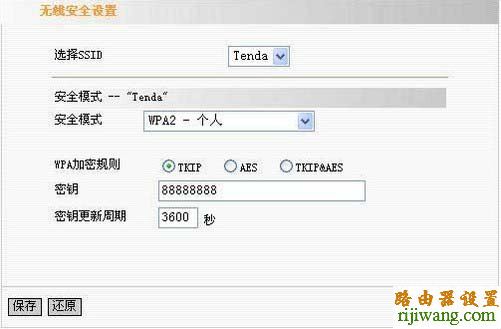
提示:
选择SSID:选择要设置的SSID,可以分别对主SSID和次SSID进行安全加密设置。
安全模式:可从列表中选择相应的安全加密模式,本路由器支持MixedWEP加密、WPA-个人、WPA2-个人。一般我们建议选择WPA2-个人能有效防止被蹭网破解密码。
WPA加密规则:有TKIP、AES、TKIP&AES。推荐使用AES。
密钥:请输入您想使用的加密字符串,有效字符为ASCII码字符。长度为8到63个,建议尽量设置复杂一些,防止附近的其它人无线设备蹭网,影响自己上网速度,设置完后,记得点击保存。

